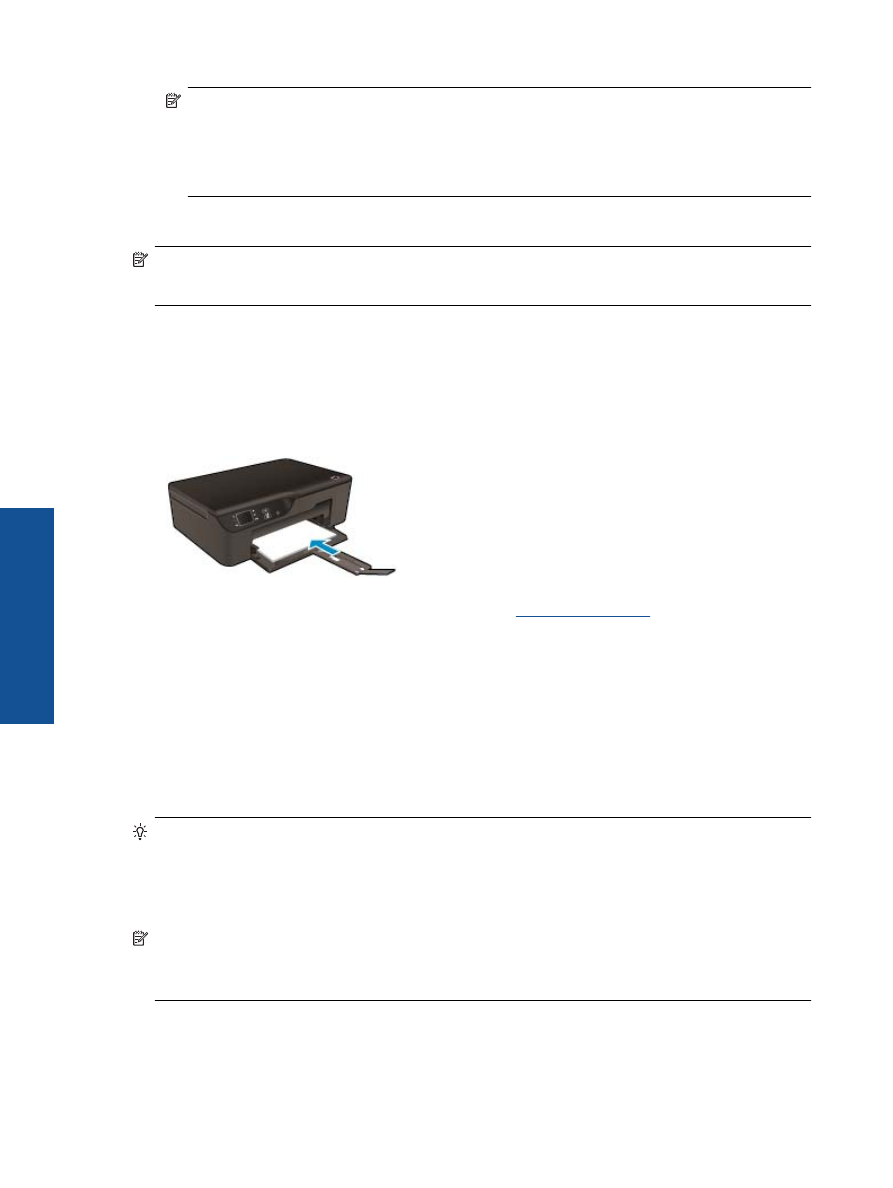
Drukowanie dokumentów
Drukowanie z aplikacji
1.
Sprawd
ź
, czy zasobnik papieru jest otwarty.
2.
Upewnij si
ę
,
ż
e do podajnika papieru w
ł
o
ż
ono papier.
Wi
ę
cej informacji na ten temat mo
ż
na znale
źć
w rozdziale
Ł
adowanie materia
ł
ów
.
3.
W aplikacji kliknij przycisk
Drukuj
.
4.
Upewnij si
ę
, czy jako drukark
ę
wybrano to urz
ą
dzenie.
5.
Kliknij przycisk otwieraj
ą
cy okno dialogowe
W
ł
a
ś
ciwo
ś
ci
.
W zale
ż
no
ś
ci od programu przycisk ten mo
ż
e nazywa
ć
si
ę
W
ł
a
ś
ciwo
ś
ci
,
Opcje
,
Ustawienia drukarki
,
Drukarka
lub
Preferencje
.
6.
Wybierz odpowiednie opcje.
•
Na karcie
Uk
ł
ad
wybierz orientacj
ę
Pionow
ą
lub
Poziom
ą
.
•
Na karcie
Papier/jako
ść
wybierz odpowiedni rodzaj papieru i jako
ść
druku z listy rozwijanej
Papier
.
7.
Kliknij przycisk
OK
, aby zamkn
ąć
okno dialogowe
W
ł
a
ś
ciwo
ś
ci
.
8.
Kliknij przycisk
Drukuj
lub
OK
, aby rozpocz
ąć
drukowanie.
Wskazówka
Mo
ż
na drukowa
ć
dokumenty dwustronnie, a nie tylko jednostronnie. Na karcie
Uk
ł
ad
wybierz
opcj
ę
Odwró
ć
wzd
ł
u
ż
d
ł
ugiej kraw
ę
dzi
lub
Odwró
ć
wzd
ł
u
ż
krótkiej kraw
ę
dzi
z menu rozwijanego
Drukuj
dwustronnie
. Kliknij przycisk
OK
, aby wydrukowa
ć
dokument. Po wydrukowaniu jednej strony dokumentu
pojawi si
ę
pro
ś
ba, aby zaczeka
ć
kilka sekund. Nast
ę
pnie drukarka automatycznie za
ł
aduje papier ponownie,
aby wydrukowa
ć
drug
ą
stron
ę
. U
ż
ytkownik nie musi r
ę
cznie
ł
adowa
ć
papieru ani wykonywa
ć
ż
adnych innych
operacji.
Uwaga
Je
ż
eli wydrukowane dokumenty nie znajduj
ą
si
ę
wewn
ą
trz marginesów papieru, upewnij si
ę
ż
e
zosta
ł
wybrany w
ł
a
ś
ciwy j
ę
zyk i region. Na wy
ś
wietlaczu drukarki wybierz opcj
ę
Ustawienia
, a nast
ę
pnie
wybierz opcj
ę
Preferencje
. Wybierz swój j
ę
zyk i region za pomoc
ą
dost
ę
pnych opcji. W
ł
a
ś
ciwe ustawienie
J
ę
zyka/regionu
gwarantuj
ą
dobranie odpowiednich domy
ś
lnych ustawie
ń
rozmiaru papieru.